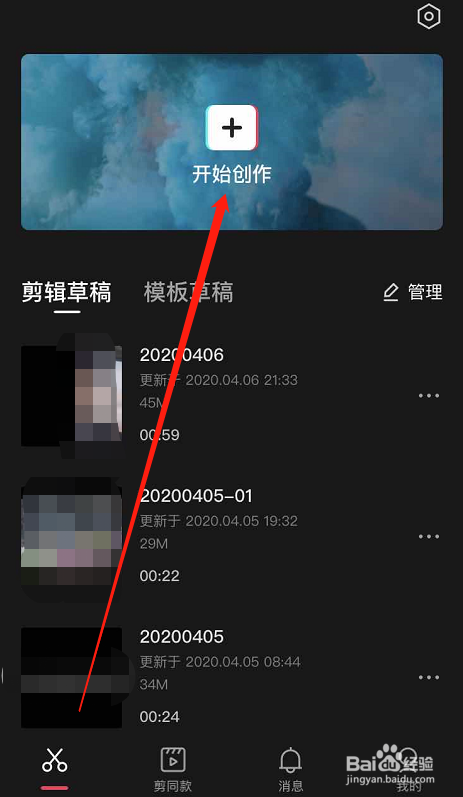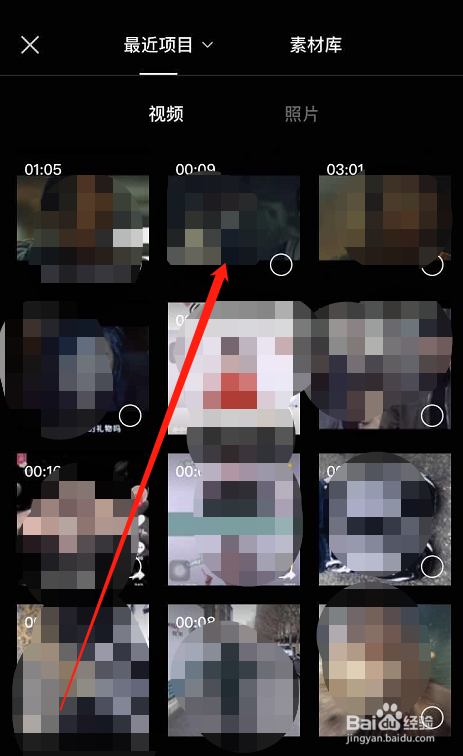如何使用剪映进行视频分割
1、首先,打开手机内的剪映app。下图就是APP打开之后的显示页面。在这个页面内点击上面的“开始创作”按钮。
2、之后会打开手机内的“照片”功能。如图所示,会自动将视频和照片进行分类显示。今天我们主要将如何进行视频分割,所以选择一个要进行剪辑的视频。
3、选好之后在这个视频的陴查哉厥右侧就会出现一个已选择的状态,是用数字显示的,然后点击底部的“添加到项目”就可以针对这个视频进行操作了。
4、要对视频进行分割,首先页面下方的这条竖线不能在视频的开始位置,在视频的开始位置是不需要,也不能进行分割的。
5、可以滑动这个线到合适的位置,然后点击底部菜单中的“剪辑”按钮。
6、之后就会出现“剪辑”按钮内的菜单,其中第一个就是“分割”,如果白线当然位置就是想要分割的地方,就直接点击这个“分割”按钮。
7、这时候会发现在白线的上面会出现一个白色的框,这就表示这个视频在这个地方已经被分割开了,前面是一部分,后面是一部分。
8、想要对哪憧钏荭拜部分进行操作就点击哪一部分,比如想要对前面的部分进行进一步的剪辑,就可以点击前半部分,然后会发现这部分会呈现被选中的状态。
声明:本网站引用、摘录或转载内容仅供网站访问者交流或参考,不代表本站立场,如存在版权或非法内容,请联系站长删除,联系邮箱:site.kefu@qq.com。
阅读量:65
阅读量:74
阅读量:37
阅读量:39
阅读量:47